갤럭시 S21 주사율 변경 방법 알아보기
갤럭시 스마트폰에서 조금 더 부드러운 화면 전환을 원한다면? 해결책은 주사율에 있습니다. 갤럭시 S21 주사율 변경 방법에 대해서 알아봅시다.
※ 주사율이란?
주사율은 1초에 화면을 송출하는 개수를 의미합니다. 우리가 보고 있는 스마트폰 화면은 멈춰있는 것 같지만 사실은 1초에 최소 60번의 화면을 쏘아주고 있는 것입니다. 1초에 60번의 화면을 송출하면 주사율이 60Hz이고 1초에 120번의 화면을 송출하면 주사율이 120Hz가 되는 것입니다.
이는 마치 영화의 프레임 개념과 비슷하죠. 영화는 사진을 여러 장 이어 붙이는 방식으로 영상을 만드는데 보통 1초에 24 프레임이 들어갑니다. 1초에 들어가는 프레임 수가 적을수록 영상이 거칠고 투박 해지며 프레임 개수가 많을수록 부드럽고 자연스러워집니다. 주사율과 비슷하죠.
주사율이 높을수록 화면이 부드러워지지만 그만큼 화면을 많이 쏘아주기 때문에 배터리 소모가 많다는 단점이 있습니다. 하루 종일 사용한다면 사용 환경에 따라 30분~1시간 가량의 배터리를 더 소모하게 되죠. 이점을 인지하시고 변경하시면 됩니다.
갤럭시 S21 주사율 변경 방법
- 갤럭시 설정으로 들어갑니다.
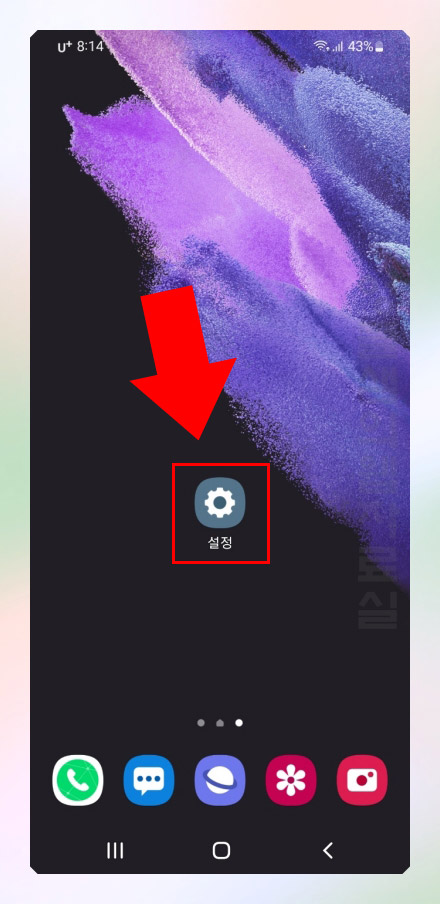
- 설정에서 디스플레이를 클릭합니다.
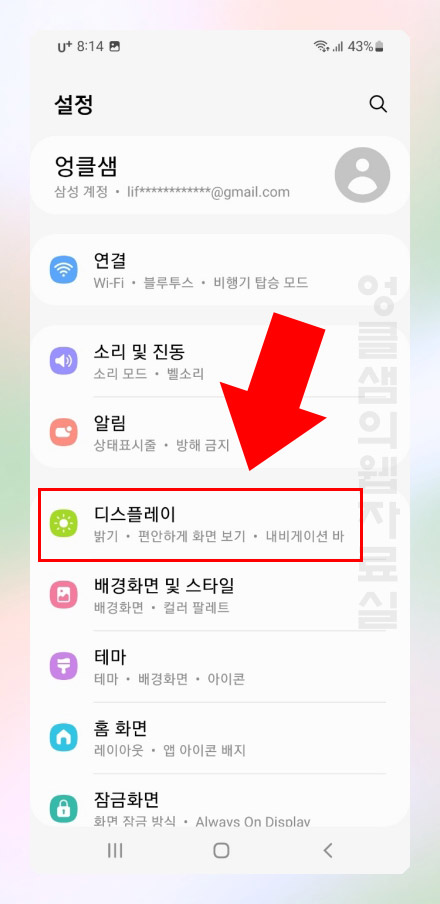
- 디스플레이에서 부드러운 모션 및 화면 전환으로 들어갑니다.
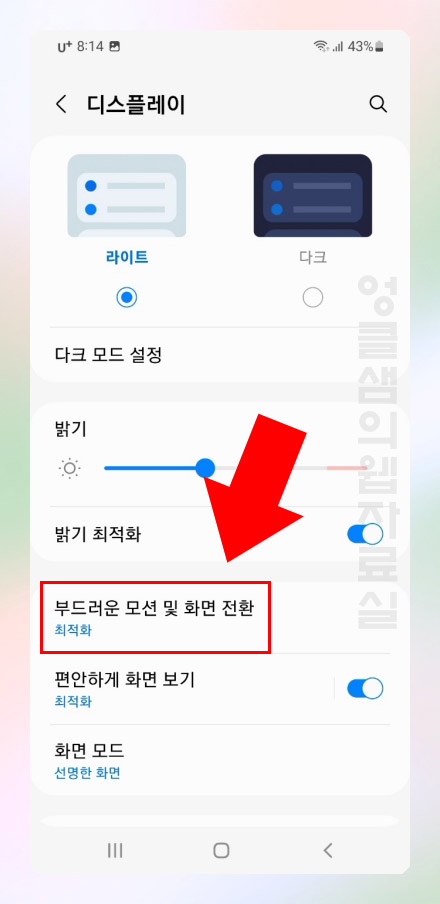
- 최적화가 주사율 120Hz이며 일반이 60Hz입니다.
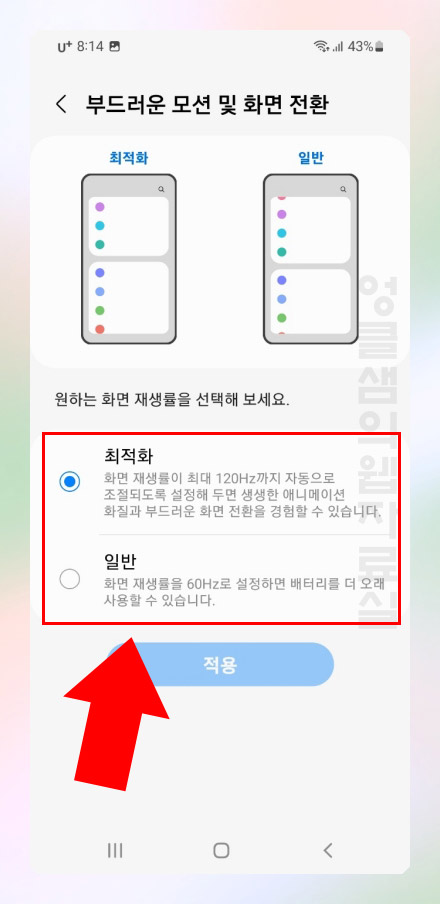
- 만약 최적화모드가 선택이 안 된다면 절전 모드가 켜져 있는지 확인하세요. 절전모드가 켜져 있으면 주사율이 60Hz로 고정됩니다.
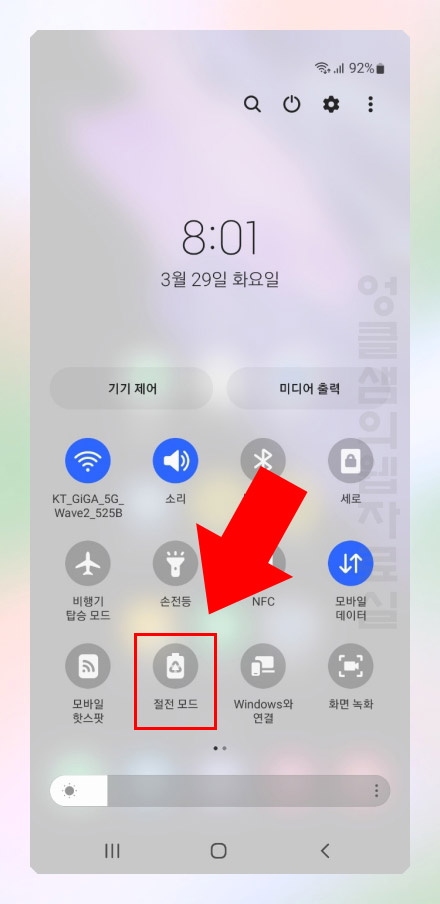
갤럭시 S21을 처음 사용하면 주사율이 최적화(120Hz)로 기본 설정되어 있으실 겁니다. 배터리 소모를 아끼시려면 일반(60Hz)으로 변경해서 사용해보세요.
참고로 우리가 흔히 사용하고 있는 모니터의 주사율도 60Hz가 대부분입니다. 게이밍 모니터가 아니라면 주사율은 대부분 동일하죠. 그렇기 때문에 60Hz의 주사율을 사용해도 전혀 불편한 점이 없습니다.
다만, 120Hz를 사용하다가 60Hz를 사용하게 되면 상대적으로 화면 전환이 거칠어지고 갑작스럽게 눈이 어지러운 증상이 생기기도 하죠. 120Hz를 한 번 맛보면 다시 이전으로 돌아가기 어렵게 됩니다. 이점 인지하시고 사용하시기 바랍니다. 지금까지 갤럭시 주사율 변경 방법에 대해서 알아보았습니다.
▼함께 읽으면 좋은 글
2022.03.28 - [IT & 컴퓨터/모바일] - 갤럭시 구글 날씨 알림 끄기
2022.03.26 - [IT & 컴퓨터/모바일] - 자세한 갤럭시 배터리 수명 확인 방법 알아보기
2022.03.23 - [IT & 컴퓨터/모바일] - 갤럭시에 등록된 삼성 계정 삭제 방법





댓글